win10电脑不识别手写笔?简单几步搞定驱动问题
还在为Win10电脑无法识别电子签名板而烦恼吗?别担心,本文为你提供了一套全面的解决方案,助你轻松解决手写笔驱动问题。首先,检查USB连接,推荐使用电脑后置的USB 2.0接口,无线连接则需确保蓝牙已配对。其次,通过设备管理器排查驱动问题,尝试自动或手动更新驱动程序,官网下载对应型号驱动是关键。针对老旧设备,兼容性模式和禁用驱动程序强制签名或许能助你一臂之力。此外,系统更新、电源检查、软件冲突排查以及联系厂商技术支持也是不可忽视的步骤。文章还深入分析了USB供电不足、BIOS设置以及虚拟机环境等潜在问题,并提供了硬件故障和软件问题的判断方法。告别签名板无法识别的困扰,让你的工作效率更上一层楼!
电子签名板无法识别通常由驱动或系统问题导致。首先检查USB连接,尝试更换为电脑后置的USB 2.0接口;若使用无线连接,则确保蓝牙已开启并完成配对。接着打开设备管理器查看是否存在“未知设备”或带黄色感叹号的条目,若有则说明驱动存在问题,可尝试自动更新驱动程序。如自动更新无效,需前往官网下载对应型号和系统的驱动,手动通过设备管理器安装。对于老旧设备,可启用兼容性模式运行驱动安装程序,选择较旧的Windows版本并以管理员身份运行。必要时临时禁用驱动程序强制签名,按F8进入高级启动选项完成设置。同时确保Windows系统已更新至最新版本,并确认电源适配器正常工作。关闭可能冲突的软件,排除干扰。若上述步骤无效,建议联系厂商获取技术支持。其他可能导致问题的因素还包括:USB供电不足、BIOS中USB功能被禁用以及虚拟机环境未启用USB直通功能。可通过换电脑测试判断是否为硬件故障,或使用万用表检测USB供电情况来进一步排查。

无法识别电子签名板?别慌,这问题挺常见的。大概率是驱动没装好,或者Windows抽风了。解决起来也不难,一步一步来。
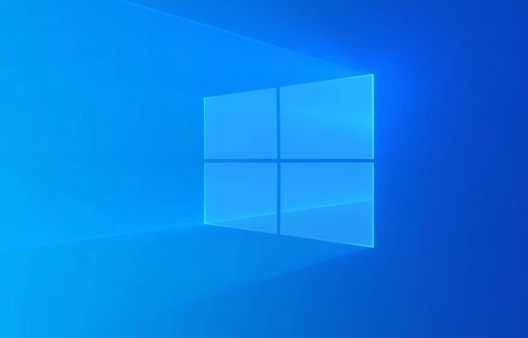
解决方案

检查连接: 首先,确认你的电子签名板连接电脑的USB接口是好的。换个USB口试试,最好是电脑后面的USB 2.0接口,有时候USB 3.0会出幺蛾子。如果用的是无线连接,检查蓝牙是否开启,设备是否配对成功。

设备管理器排查: 在Windows搜索栏输入“设备管理器”并打开。看看有没有“未知设备”或者带黄色感叹号的设备。如果有,那就是驱动问题没跑了。右键点击该设备,选择“更新驱动程序”,然后选择“自动搜索驱动程序”。如果Windows能自动找到驱动,那就省事了。
手动安装驱动: 如果自动搜索没用,就得手动安装驱动了。去你电子签名板的官方网站,找到对应型号和Windows 10版本的驱动程序,下载下来。下载后,解压文件,然后回到设备管理器,右键点击“未知设备”,选择“更新驱动程序”,这次选择“浏览我的电脑以查找驱动程序”。找到你解压的驱动文件夹,让Windows自己安装。
兼容性模式: 有些老旧的电子签名板驱动可能不支持Windows 10。这时候可以试试兼容性模式。找到你下载的驱动程序的安装文件,右键点击,选择“属性”,切换到“兼容性”选项卡,勾选“以兼容模式运行这个程序”,选择一个较老的Windows版本(比如Windows 7或Windows XP),然后以管理员身份运行安装程序。
禁用驱动程序强制签名: Windows 10默认会强制驱动程序签名,有时候会导致未签名的驱动无法安装。可以临时禁用驱动程序强制签名。重启电脑,在启动时按F8(有些电脑是Shift+F8或者其他键)进入高级启动选项,选择“禁用驱动程序强制签名”。安装完驱动后,再重启电脑,恢复驱动程序强制签名。
更新Windows: 确保你的Windows 10是最新版本。有时候Windows更新会修复一些硬件兼容性问题。
检查电源: 有些电子签名板需要额外的电源。确保电源适配器已正确连接,并且电源开关已打开。
软件冲突: 有些软件可能会和电子签名板的驱动程序冲突。尝试关闭一些不常用的软件,看看是否能解决问题。
联系厂商: 如果以上方法都不行,那就只能联系电子签名板的厂商寻求技术支持了。
电子签名板在Win10上经常遇到的驱动问题有哪些?
最常见的就是驱动不兼容。老型号的签名板,厂商可能没更新驱动,导致在Win10上无法正常使用。还有就是驱动冲突,比如安装了多个绘图设备的驱动,互相干扰。再就是权限问题,有些驱动需要管理员权限才能正常安装和运行。
如何判断是硬件故障还是软件问题?
最简单的办法是换一台电脑试试。如果签名板在另一台电脑上能正常工作,那说明是软件问题,比如驱动冲突或者系统设置问题。如果换了电脑还是不行,那大概率是硬件故障了。也可以用万用表检测一下USB接口的供电是否正常。
除了驱动问题,还有哪些因素会导致Win10无法识别电子签名板?
USB接口供电不足也可能导致无法识别。特别是同时连接多个USB设备时,电脑的USB接口可能无法提供足够的电力。可以试试用带独立供电的USB Hub。还有就是BIOS设置问题,有些电脑的BIOS里禁用了USB设备,需要手动开启。另外,虚拟机环境下也可能出现无法识别的情况,需要在虚拟机设置里启用USB设备直通。
好了,本文到此结束,带大家了解了《win10电脑不识别手写笔?简单几步搞定驱动问题》,希望本文对你有所帮助!关注golang学习网公众号,给大家分享更多文章知识!
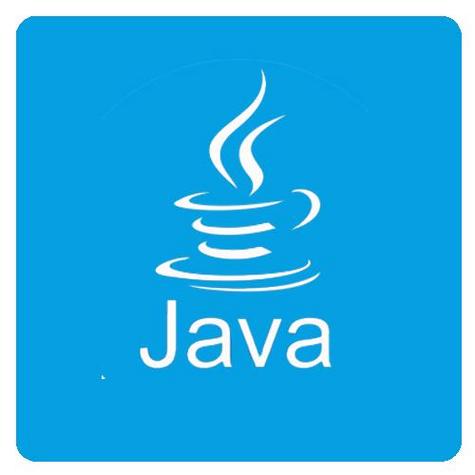 Java绘图入门:手把手教你用Graphics2D画各种酷炫图形
Java绘图入门:手把手教你用Graphics2D画各种酷炫图形
- 上一篇
- Java绘图入门:手把手教你用Graphics2D画各种酷炫图形
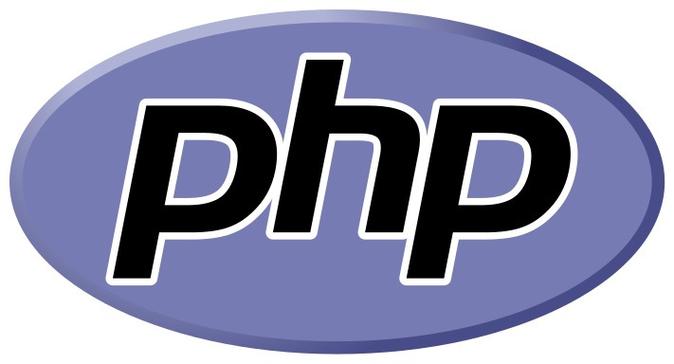
- 下一篇
- PHP全文检索超简单教程,小白也能快速上手!
-

- 文章 · 软件教程 | 32分钟前 |
- Word2016帮助文档使用指南
- 467浏览 收藏
-

- 文章 · 软件教程 | 35分钟前 |
- Win8开机黑屏原因及解决方法
- 171浏览 收藏
-

- 文章 · 软件教程 | 38分钟前 |
- Win11禁用UWP后台运行方法
- 210浏览 收藏
-

- 文章 · 软件教程 | 40分钟前 |
- 芒果TV电脑版登录入口官网地址
- 457浏览 收藏
-

- 文章 · 软件教程 | 41分钟前 |
- 抖音小程序开发成本与技术解析
- 482浏览 收藏
-

- 文章 · 软件教程 | 41分钟前 |
- Win10更新错误0x80240034怎么解决
- 220浏览 收藏
-

- 文章 · 软件教程 | 44分钟前 |
- CCMrMercury设置技巧全解析
- 297浏览 收藏
-

- 文章 · 软件教程 | 44分钟前 |
- Windows11清理缓存后是否需要重启?
- 177浏览 收藏
-

- 文章 · 软件教程 | 46分钟前 |
- 更新AMD显卡驱动方法Windows11详解
- 488浏览 收藏
-

- 文章 · 软件教程 | 52分钟前 |
- 电脑时间不准怎么调?Windows同步校准方法
- 253浏览 收藏
-

- 前端进阶之JavaScript设计模式
- 设计模式是开发人员在软件开发过程中面临一般问题时的解决方案,代表了最佳的实践。本课程的主打内容包括JS常见设计模式以及具体应用场景,打造一站式知识长龙服务,适合有JS基础的同学学习。
- 543次学习
-

- GO语言核心编程课程
- 本课程采用真实案例,全面具体可落地,从理论到实践,一步一步将GO核心编程技术、编程思想、底层实现融会贯通,使学习者贴近时代脉搏,做IT互联网时代的弄潮儿。
- 516次学习
-

- 简单聊聊mysql8与网络通信
- 如有问题加微信:Le-studyg;在课程中,我们将首先介绍MySQL8的新特性,包括性能优化、安全增强、新数据类型等,帮助学生快速熟悉MySQL8的最新功能。接着,我们将深入解析MySQL的网络通信机制,包括协议、连接管理、数据传输等,让
- 500次学习
-

- JavaScript正则表达式基础与实战
- 在任何一门编程语言中,正则表达式,都是一项重要的知识,它提供了高效的字符串匹配与捕获机制,可以极大的简化程序设计。
- 487次学习
-

- 从零制作响应式网站—Grid布局
- 本系列教程将展示从零制作一个假想的网络科技公司官网,分为导航,轮播,关于我们,成功案例,服务流程,团队介绍,数据部分,公司动态,底部信息等内容区块。网站整体采用CSSGrid布局,支持响应式,有流畅过渡和展现动画。
- 485次学习
-

- ChatExcel酷表
- ChatExcel酷表是由北京大学团队打造的Excel聊天机器人,用自然语言操控表格,简化数据处理,告别繁琐操作,提升工作效率!适用于学生、上班族及政府人员。
- 3187次使用
-

- Any绘本
- 探索Any绘本(anypicturebook.com/zh),一款开源免费的AI绘本创作工具,基于Google Gemini与Flux AI模型,让您轻松创作个性化绘本。适用于家庭、教育、创作等多种场景,零门槛,高自由度,技术透明,本地可控。
- 3399次使用
-

- 可赞AI
- 可赞AI,AI驱动的办公可视化智能工具,助您轻松实现文本与可视化元素高效转化。无论是智能文档生成、多格式文本解析,还是一键生成专业图表、脑图、知识卡片,可赞AI都能让信息处理更清晰高效。覆盖数据汇报、会议纪要、内容营销等全场景,大幅提升办公效率,降低专业门槛,是您提升工作效率的得力助手。
- 3430次使用
-

- 星月写作
- 星月写作是国内首款聚焦中文网络小说创作的AI辅助工具,解决网文作者从构思到变现的全流程痛点。AI扫榜、专属模板、全链路适配,助力新人快速上手,资深作者效率倍增。
- 4536次使用
-

- MagicLight
- MagicLight.ai是全球首款叙事驱动型AI动画视频创作平台,专注于解决从故事想法到完整动画的全流程痛点。它通过自研AI模型,保障角色、风格、场景高度一致性,让零动画经验者也能高效产出专业级叙事内容。广泛适用于独立创作者、动画工作室、教育机构及企业营销,助您轻松实现创意落地与商业化。
- 3808次使用
-
- pe系统下载好如何重装的具体教程
- 2023-05-01 501浏览
-
- qq游戏大厅怎么开启蓝钻提醒功能-qq游戏大厅开启蓝钻提醒功能教程
- 2023-04-29 501浏览
-
- 吉吉影音怎样播放网络视频 吉吉影音播放网络视频的操作步骤
- 2023-04-09 501浏览
-
- 腾讯会议怎么使用电脑音频 腾讯会议播放电脑音频的方法
- 2023-04-04 501浏览
-
- PPT制作图片滚动效果的简单方法
- 2023-04-26 501浏览





